El servicio Find My Friends en iPhone puede ser útil cuando no puede encontrar su teléfono o en una emergencia. Pero a veces es posible que no desee que lo rastreen por cuestiones de privacidad y se pregunte cómo desactivar Buscar a mis amigos. Hay muchas maneras de lograr este objetivo. En este artículo, aprenderá cómo congelar ubicaciones en Find My Friends y falsificar su ubicación en las computadoras. Avance para ver los pasos detallados de estos métodos.
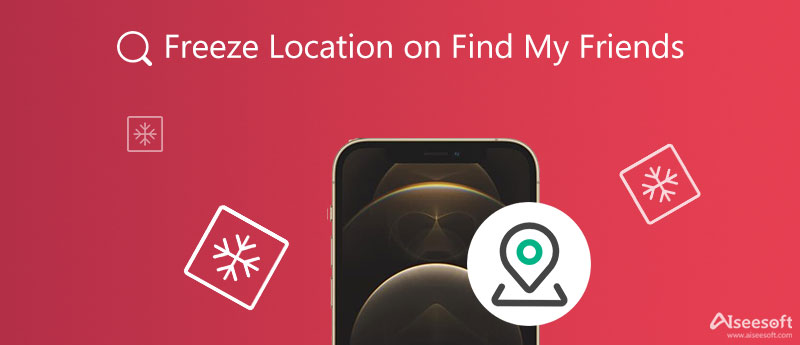
Si tiene miedo de filtrar sus posiciones actuales a través de Find My Friends, debe aprender a congelar la ubicación en Find My Friends. Esto evitará que la aplicación comparta tu ubicación y evitará que tus padres encuentren dónde estás. El siguiente contenido le ofrece 4 métodos útiles sobre cómo desactivar Find My Friends para congelar su ubicación.
Esta puede no ser la forma más eficiente de congelar su ubicación, pero es la forma más fácil y rápida de hacer que Find My Friends no actualice la ubicación. No habrá conexión Wi-Fi en su iPhone, por lo tanto, nadie puede rastrear su posición y la aplicación se detendrá en su última ubicación anterior.
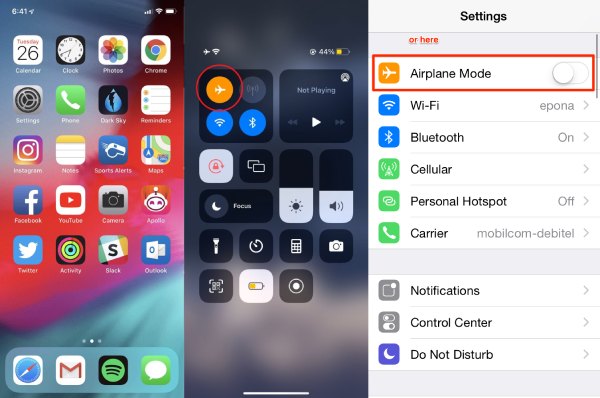
Evitar que Find My Friends comparta su ubicación es otro método para ocultar su posición actual y su próximo movimiento no se filtrará a otros. Aquí sabrás como podrás hacerlo.
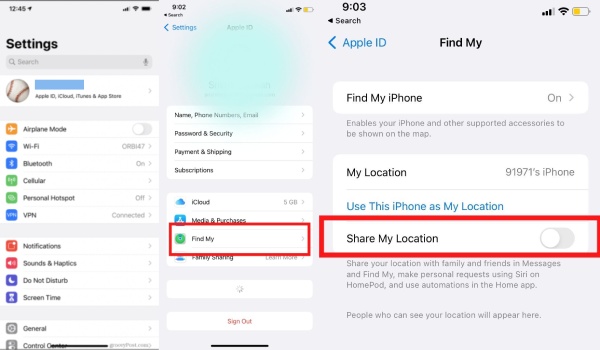
Recuerde eliminar a los miembros de la lista de la aplicación para congelar completamente las ubicaciones en Find My Friends.
Cómo congelar la ubicación en la aplicación Find My Friends puede ser muy fácil si tiene otro dispositivo iOS como iPhone o iPad. Puede usar la misma ID de Apple para iniciar sesión en ambos dispositivos. Y estos dispositivos de Apple están asociados entre sí. Por lo tanto, puede hacer que su posición permanezca congelada en lugar de actualizarse a lo largo de su movimiento. Otros miembros de su lista compartida familiar no podrán ver su ubicación real en ese momento.
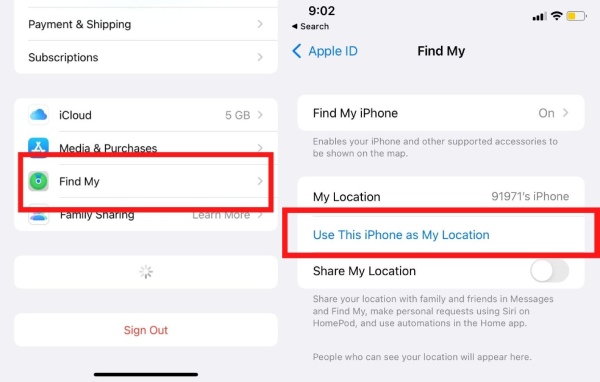
Este es el método final para ayudarlo a ocultar rápidamente su ubicación en tiempo real y detener la aplicación Find My Friends para leer su posición. Simplemente siga los pasos a continuación.
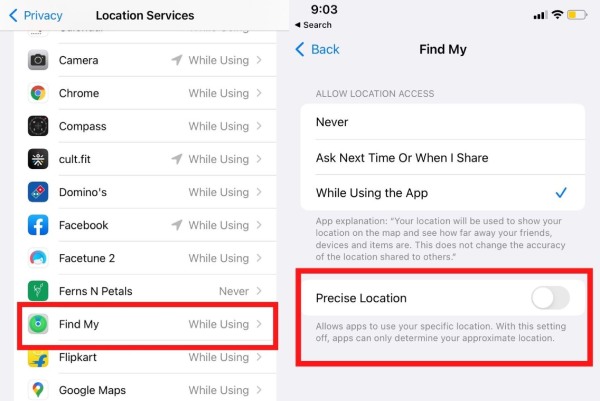
¿Hay algún otro método para permitir que Find My Friends no actualice la ubicación y engañe a otros? Claro, aún puede ocultar su verdadera posición al falsificar su ubicación en Find My Friends a través de la Aiseesoft AnyCoord – el mejor cargador de ubicación que puedes encontrar en el mercado. Puede cambiar o falsificar fácilmente su ubicación a una virtual con un solo clic en su computadora. Mientras tanto, también ofrece muchos modos naturales para que elijas y otras características prácticas que pueden impresionarte.

Descargas
Aiseesoft AnyCoord: el mejor cambiador de ubicación para iOS
100% Seguro. Sin anuncios.
100% Seguro. Sin anuncios.
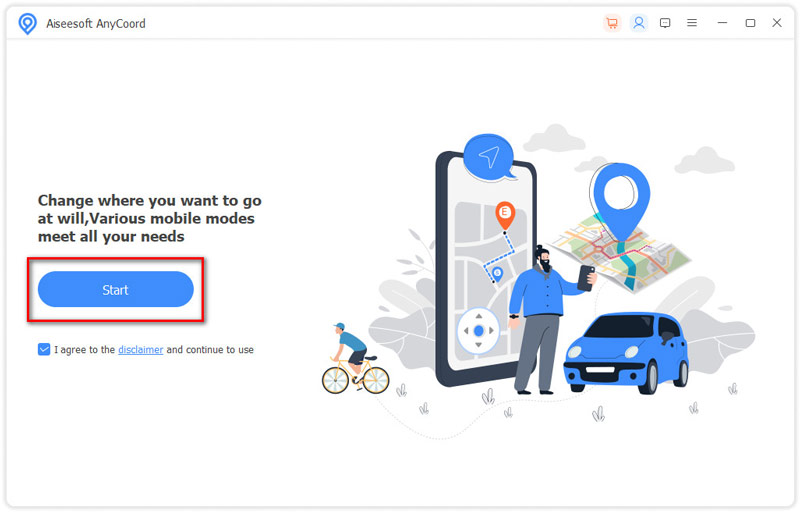
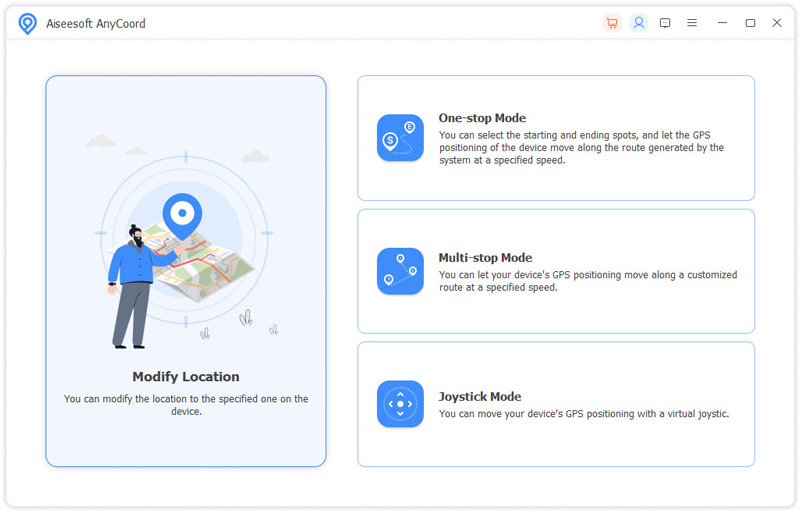
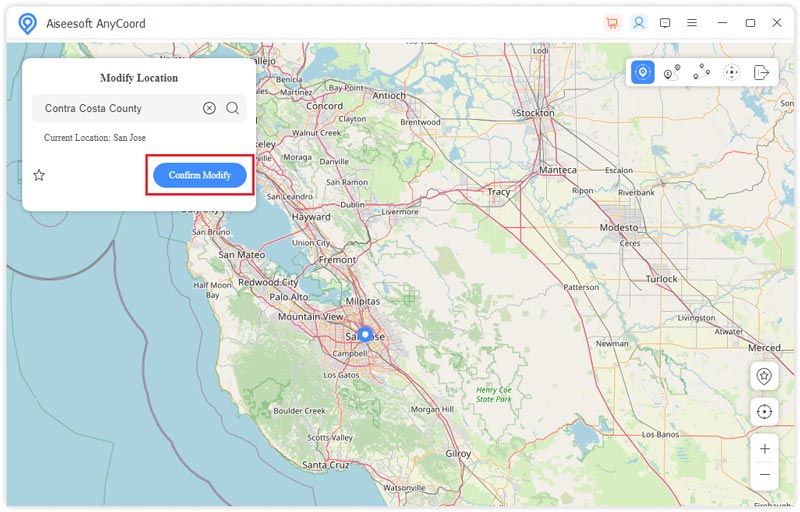
¿Cómo desactivar Find My Friends sin informar a los demás?
Si desactiva la función de seguimiento o simplemente desactiva la ubicación precisa en Find My Friends, otros miembros de la familia en su grupo compartido seguramente lo sabrán. Para evitar que se enteren por completo, puedes eliminar la aplicación de una vez por todas; ya no rastreará su posición.
¿Sabrán los demás que falsifico la ubicación?
Validar la exactitud de la ubicación de uno es muy difícil. Incluso si alguien intenta verificar su ubicación, requiere un trabajo arduo y complejo. Por lo tanto, normalmente, los demás no pueden saber si está falsificando su ubicación.
¿Se puede rastrear mi iPhone después de desactivar Find My Friends?
Una vez que apagues Find My Friends, tus amigos y familiares no sabrán dónde estás exactamente. Sin embargo, si instala otro software que tiene una función de seguimiento, la posición de su teléfono seguirá siendo rastreada. Puedes ir al Localización de Servicios existentes Ajustes aplicación para tocar Nunca deshabilitar.
Conclusión
Con todo, a partir de este artículo, puede aprender algunas formas rápidas de cómo congelar ubicación en Find My Friends, que te ayudará a proteger tu privacidad y evitar filtrar las posiciones en tiempo real a personas desconocidas. Por cierto, también puedes usar el CualquierCoord para falsificar la ubicación, para que otros ni siquiera sepan que ha jugado una mala pasada en sus posiciones. Ahora, puede probar estos métodos o descargar el software para proteger mejor su ubicación.

Aiseesoft AnyCoord puede ayudarlo a ocultar, falsificar o cambiar su ubicación GPS a cualquier otro lugar con facilidad. Incluso puede planificar una ruta móvil si es necesario.
100% Seguro. Sin anuncios.
100% Seguro. Sin anuncios.